Vai jūs kaitina uznirstošais logs “Kā saņemt palīdzību operētājsistēmā Windows 10”? Kā Windows lietotāji mēs zinām, ka, nospiežot taustiņu f1, tas mūs novirza uz palīdzības lapu. Palīdzības meklēšana ir padarīta vienkārša, taču tā ir arī kaitinoša, kad tā tiek nepārtraukti parādīta. Lai apturētu šo uznirstošo logu, var būt nepieciešama īpašumtiesību/atļaujas maiņa vai pārbaudiet taustiņu f1. Šajā rakstā redzēsim, kā atspējot/apturēt uznirstošo logu operētājsistēmā Windows 10.
1. metode: pārbaudiet taustiņu F1
Pirms citu metožu izmēģināšanas pārbaudiet, vai taustiņš f1 jūsu tastatūrā ir iestrēdzis. Windows sistēmā, ja tiek nospiests taustiņš f1, tas norāda uz lapu “Kā saņemt palīdzību operētājsistēmā Windows 10”. Pārliecinieties, vai taustiņš f1 nav iestrēdzis, un tomēr, ja tiek parādīts uznirstošais logs, pārbaudiet citas metodes.
2. metode: mainiet atļaujas un pārdēvējiet failu Helppane.exe
1. darbība: Windows meklēšanas joslā ierakstiet palīdzības panelis un noklikšķiniet uz Atveriet faila atrašanās vietu no meklēšanas rezultāta.
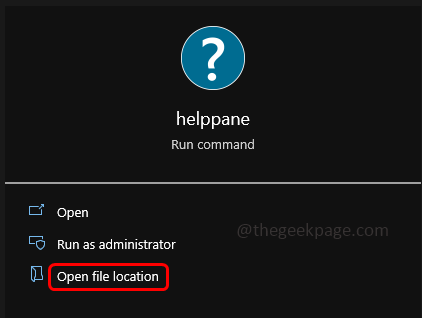
REKLĀMA
2. darbība: Parādītajā logā ritiniet uz leju un atrodiet helppane.exe
3. darbība: ar peles labo pogu noklikšķiniet uz helppane.exe un noklikšķiniet uz īpašības.

4. darbība: atlasiet Drošība cilni un noklikšķiniet uz Papildu pogu.
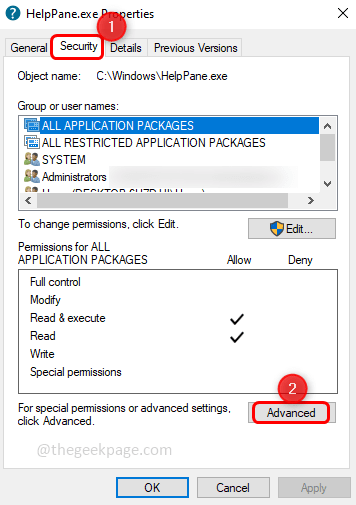
5. darbība. Lai mainītu īpašnieku, noklikšķiniet uz mainīt opciju.
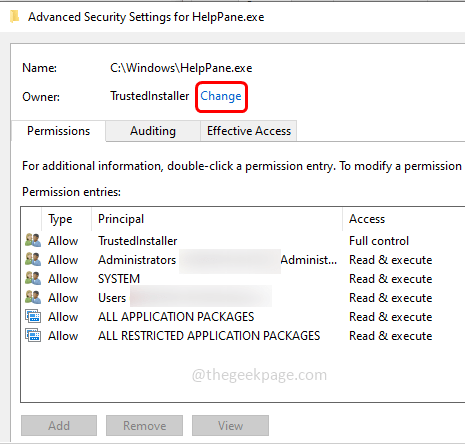
6. darbība: ievadiet savu lietotājvārdu un noklikšķiniet uz pārbaudiet vārdus tas atradīs nosaukumu un noklikšķinās labi.

7. darbība. Tagad īpašnieks ir mainīts. Un atkārtoti atveriet logu, kā minēts [4. darbībā]
8. darbība: atlasiet katru ierakstu zem atļauju ierakstiem un noklikšķiniet uz noņemt. Parādīsies uznirstošais logs, noklikšķiniet uz Jā.
9. darbība. Tāpat noņemiet visus citus ierakstus, izņemot lietotājvārdu. Pēc tam noklikšķiniet uz labi.
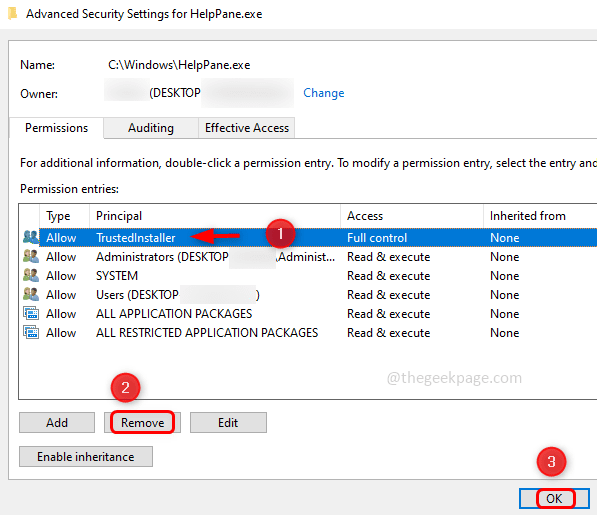
10. darbība. Piešķiriet lietotājam pilnu kontroli, tāpēc noklikšķiniet uz Drošība cilni, kā teikts [4. darbībā], pēc tam atlasiet lietotāju un noklikšķiniet uz Rediģēt.

11. darbība: parādītajā logā izvēlieties uz lietotājs vēlreiz un lietotāju atļauju sadaļā, atzīmējiet visas rūtiņas lai nodrošinātu pilnīgu kontroli.

12. darbība. Lai saglabātu izmaiņas, noklikšķiniet uz Pieteikties un labi.
13. darbība. Tagad pārdēvēt Helppane.exe failu, piemēram, helppane_old.exe vai jebkuru citu nosaukumu.

14. darbība: parādīsies uznirstošais logs, noklikšķiniet uz Turpināt un pēc tam noklikšķiniet uz Jā. Tagad fails ir pārdēvēts, un arī uznirstošais logs tiks atspējots.
1. darbība — Lejupielādējiet Restoro datora labošanas rīku no šejienes
2. darbība - Noklikšķiniet uz Sākt skenēšanu, lai automātiski atrastu un labotu jebkuru datora problēmu.
Tieši tā! Cerams, ka šis raksts ir noderīgs. Zemāk komentējiet, kura metode jums palīdzēja.


